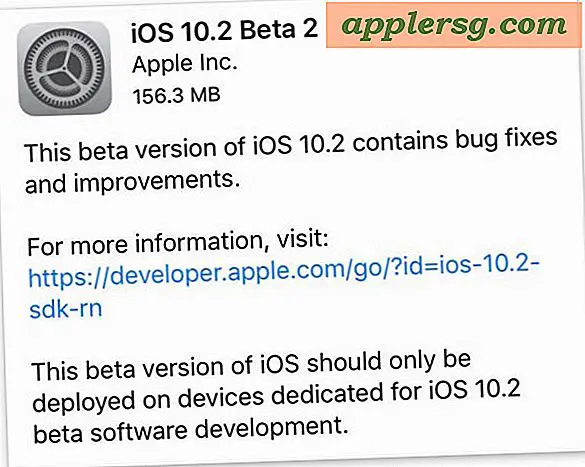Så här fixar du "Verifikation krävs" för Apps-nedladdningar på iPhone och iPad
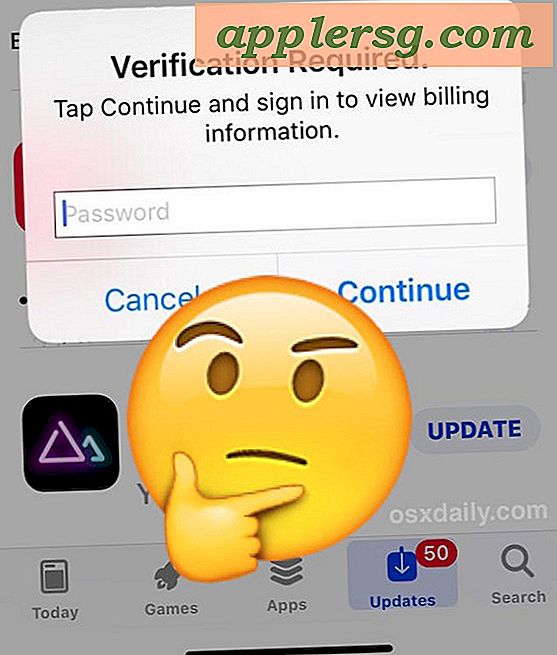
Det kan hända att du upptäcker ett "Verifieringskrav" -fel när du försöker installera eller uppdatera gratis appar från iOS App Store på en iPhone eller iPad, vilket förhindrar att användaren hämtar appar eller uppdaterar några appar.
Det fullständiga meddelandet är antingen "Verifikation krävs - Innan du kan göra inköp måste du klicka på Fortsätt för att verifiera din betalningsinformation." Eller "Verifiering krävs. Tryck på Fortsätt och logga in för att visa faktureringsinformation. "Om du ser det här meddelandet på en iPhone eller iPad när du försöker hämta, installera eller uppdatera gratis appar kan du vara irriterad och vill stoppa felet och fixa det. Ordförrådet varierar något beroende på iOS-utgåvan.
Denna handledning visar hur du stoppar meddelandet "Verification Required" på IOS, antingen när du laddar ner gratis appar eller appuppdateringar på en iPhone eller iPad. Dessutom lär vi dig varför du kanske ser popupmeddelandet "Verification Required" i App Store och hur du kontrollerar vad som orsakar att meddelandet visas först och du lär dig själv hur du åtgärdar det meddelandet så att det inte längre visas. Läs vidare för att lära dig mer!
Varför ser jag ett meddelande om "Verification Required" i App Store för iOS?
Det visar sig att meddelandet "Verification Required" på iOS är ett resultat av betalningsmetoden som används på Apples ID som är associerad med enheten. Följaktligen kommer du att se Verification Required Billing Message om betalningsmetoden misslyckades, om det inte finns någon obetald saldo på kontot eller om enheten aldrig har köpt eller laddat ner något eller någon gratis app tidigare eller om betalningsmetoden inte har uppdaterats efter behov. För att stoppa Verification Required Message, i IOS måste du byta betalningsmetod, antingen till en giltig betalningsmetod eller till "Ingen", vilket tillåter att inga betalningsuppgifter kopplas till ett Apple ID och App Store. Nedan kommer vi att detaljera de exakta stegen för att uppnå denna uppgift.
Innan du börjar : Observera att om du bara lägger till ett giltigt kreditkort till ett Apple-ID, visas meddelandet "Verification Required" inte alls och du kan undvika verifiering för uppdateringar och installationer så länge du inaktiverar "Kräv lösenord" gratis hämtningar på inställningarna för iPhone eller iPad App Store.
Hur man kontrollerar vad som orsakar "Verifikation krävs" i App Store för iOS
Du kan kontrollera vad den enastående fakturan eller App Store köper är som har en enastående balans genom att göra följande:
- Öppna appen "Inställningar" i iOS, gå till "iTunes & App Store" och välj sedan ditt Apple-ID
- Välj "Visa Apple ID" för att komma till sidan Kontoinställningar
- Gå till "Köphistorik" i avsnittet Kontoinställningar och bläddra igenom listan för att hitta något objekt med ett utestående saldo - det här måste betalas innan du kan ändra din betalningsinformation
- Uppdatera din betalningsinformation enligt nedan för att stoppa felmeddelandet "Verification Required" på iPhone eller iPad
Om det utestående köpet inte är något du är intresserad av, kan du också försöka kontakta Apple för återbetalning på den aktuella saldot. Oavsett om du betalar saldot med uppdaterad betalningsinformation eller har den avbruten måste du rensa det förfallna saldot på Apple-idet för att kunna reparera meddelandet "Verification Required" i App Store för iPhone eller iPad och då kan du välj alternativet "ingen".
Så här fixar du "Verification Required" när du installerar gratis appar på iPhone och iPad
Om du inte vill lägga till eller verifiera ett kreditkort med Apple ID, eller om betalningsmetoden upphört eller om du inte vill använda en, måste du ändra en inställning på ditt Apple-ID för att stoppa Meddelandet "Verification Required". Så här gör du det:
- Öppna appen "Inställningar" på iPhone eller iPad
- Välj "iTunes & App Store" -inställningarna och tryck sedan på knappen "Apple ID: [email protected]" högst upp i inställningarna
- Tryck på "Visa Apple ID" och logga in på Apple ID som vanligt
- I avsnittet Kontoinställningar trycker du på "Betalningsinformation"
- Under "Betalningsmetod", välj "Ingen" - eller alternativt uppdatera betalningsmetoden *
- Tryck på "Klar" när du är klar med att justera dina inställningar
- Avsluta inställningar och återvända till App Store i IOS där du nu kan ladda ner, installera och uppdatera appar utan att se något meddelande som är "Verifikationskrävt"




Det här måste helt och hållet lösa meddelandet "Verification Required" när du utför App Store-åtgärder i iOS, om du uppdaterar appar, hämtar nya appar eller installerar appar på en iPhone eller iPad.
* Om du väljer att uppdatera betalningsinformation som är associerad med ett Apple-ID, är det helt upp till dig. Om du använder App Store utan ett kreditkort vill du välja alternativet "Ingen", vilket möjliggör uppdatering och nedladdning av gratis appar utan att någonsin behöva någon form av verifiering av betalning eller till och med en betalningsmetod alls. Eller om betalningsmetoden har löpt ut, kan du välja "None" och vidarebefordra meddelandet "Verification Required" på det sättet, och sedan gå tillbaka och uppdatera betalningsuppgifterna om det behövs. Tänk på om du har ett obetalt saldo på Apple ID för inköp, abonnemang mm, du måste betala det saldot innan du kan välja alternativet "Ingen" eller innan du kan stoppa Verifieringskrävt faktureringsmeddelande.
Nu vet du hur du ska stoppa "Verification Required" när du installerar appar i iOS, det fungerar även för gratis appar, uppdateringar och betalade appar.
Separat men relaterat, om du inte vill autentisera med ett Apple ID-lösenord vid varje fall av nedladdning och installation av iOS-appar på iPhone eller iPad, kan du inaktivera lösenordskrav för gratis nedladdningar från App Store i iOS (och för Mac användare, det finns en liknande inställning för att möjliggöra gratis nedladdning utan lösenord för Mac App Store också).
Har det fungerat för att lösa meddelandet "Verification Required" i App Store för din iPhone eller iPad? Kan du nu ladda ner, installera och uppdatera appar i iOS utan Verification Required Payment and Billing Message? Har du ett annat knep för att åtgärda det här meddelandet? Låt oss veta din erfarenhet i kommentarerna nedan!